Comment Ping Google depuis Windows ou Linux

Cet Itechguide vous apprend à ping Google. Le guide couvre les étapes à suivre pour ping Google à partir d’un PC Windows ou de Linux.
Développez « Parcourir les sujets de publication » ci-dessous pour accéder directement à un sujet.
Parcourir les Sujets des Articles
Comment Ping Google Dans CMD à partir d’un PC Windows

- Ouvrez l’invite de commandes – tapez cmd dans la barre de recherche Windows. Cliquez ensuite sur Invite de commandes.
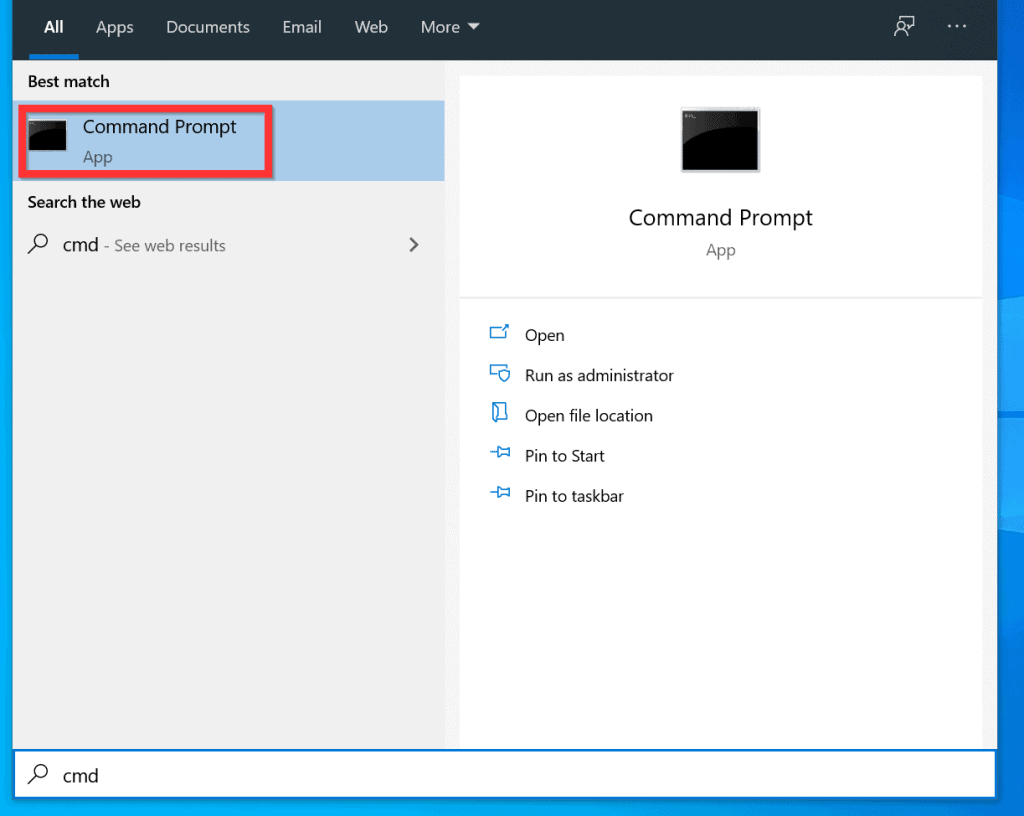
- Lorsque l’invite de commande s’ouvre, tapez le mot Ping, appuyez sur Entrée sur votre clavier pour ajouter un espace après le Ping. Enfin, ajoutez Google, y compris l’extension de domaine.
- Par exemple, pour Ping Google.com , tapez ce qui suit:
Ping Google.com
- Pour lancer le Ping, appuyez sur la touche Entrée de votre clavier. Si votre PC est connecté à Internet, vous recevrez ce qu’on appelle une « réponse ping ».
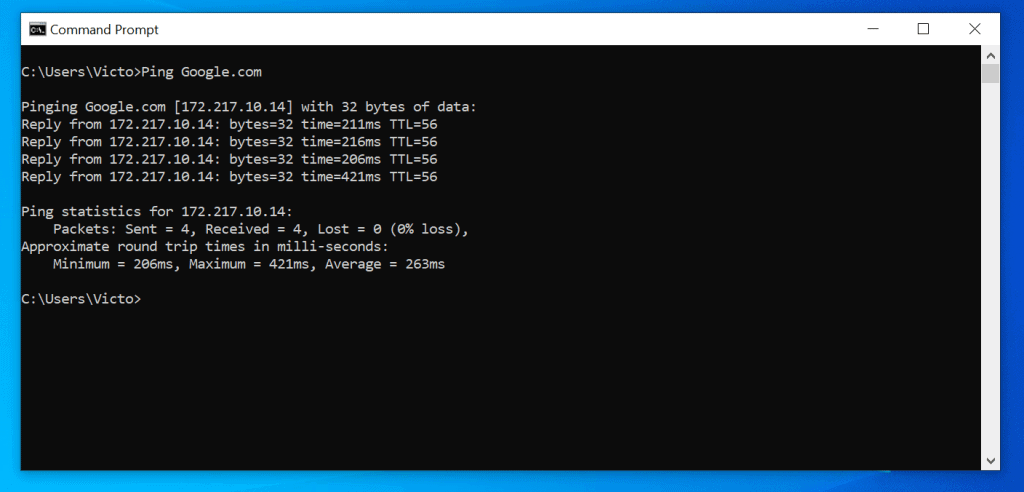
- Par défaut, Ping renvoie 4 réponses. Pour Ping Google.com dans CMD en continu, ajoutez -t swicth à la commande Ping.
Ping -t Google.com
- Le ping se poursuivra jusqu’à ce que vous appuyiez sur les touches Ctrl et C du clavier tour.

- Enfin, pour cette section, vous pouvez envoyer un ping à d’autres domaines Google Country. Par exemple, Google.co.uk ou Google.ca . Voici les commandes ping.
Ping Google.co.uk
Ping Google.ca
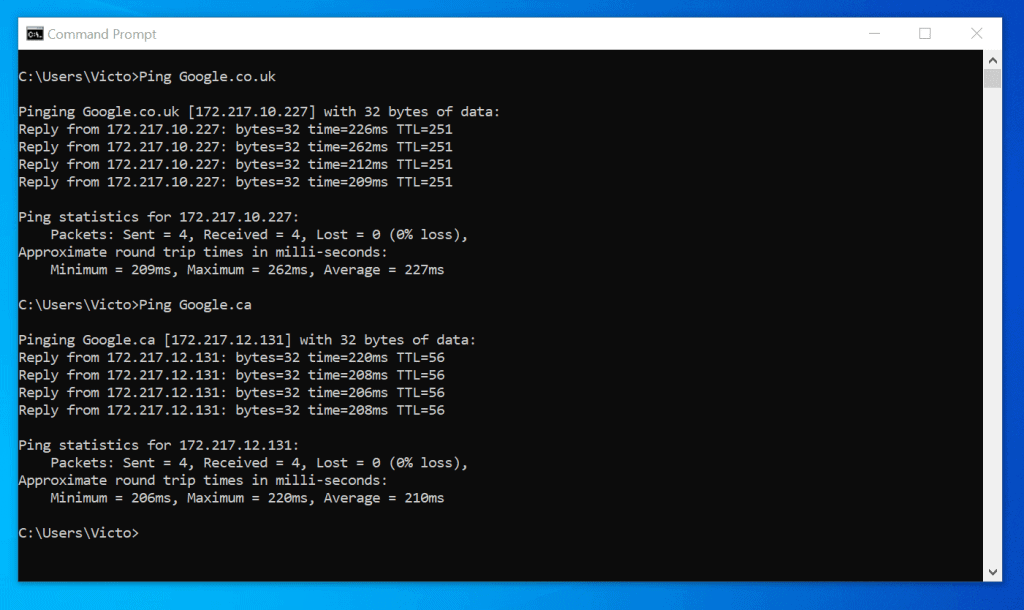
Comment Ping Google à partir du terminal Linux

- À partir d’un shell Linux, tapez Ping, suivi d’un espace. Tapez ensuite Google, y compris l’extension de domaine. Par exemple…
ping Google.com
- Pour exécuter la commande, appuyez sur Entrée. Le nom de domaine, Google.com sera résolu à son IP. Si le domaine est en ligne, Ping recevra une » réponse « . Voir la deuxième image ci-dessous.
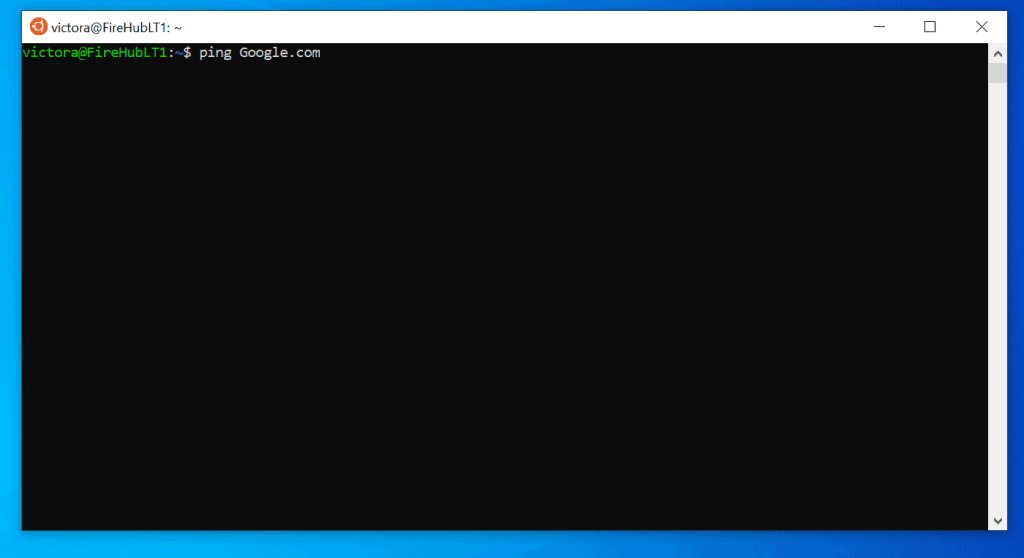
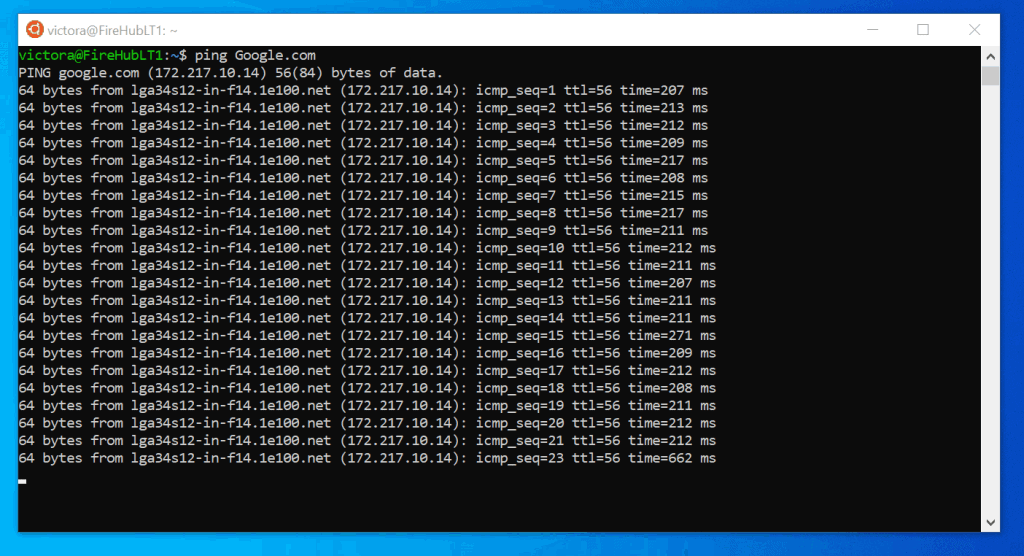
- Pour arrêter le ping, appuyez sur les touches Ctrl & C de votre clavier.

Comment Ping Google Par adresse IP
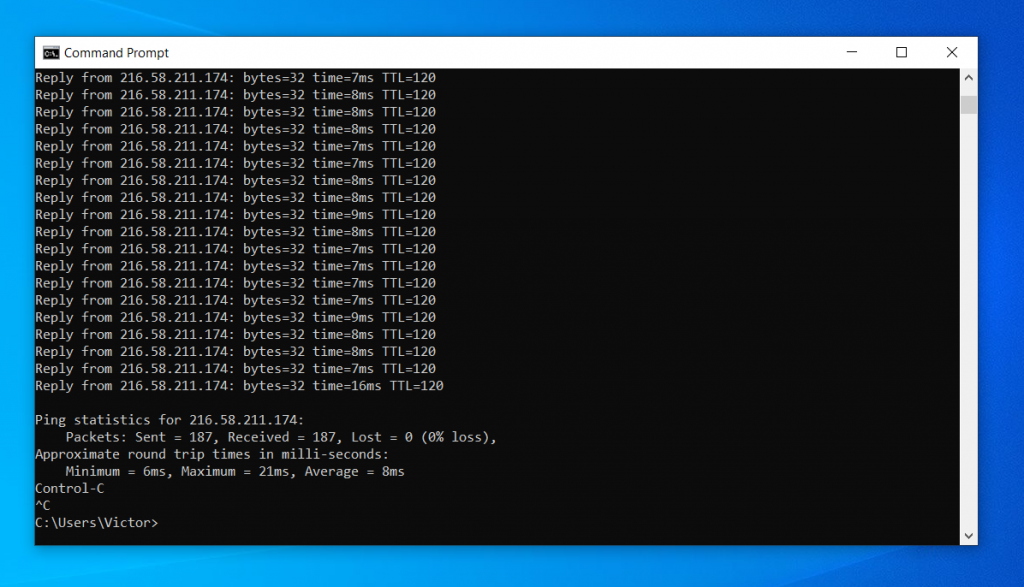
Si vous souhaitez ping un domaine Google par IP, la première étape consiste à trouver l’adresse IP du domaine Google. Par exemple, pour ping Google.com par IP, ouvrez l’invite de commandes (PC Windows), entrez la commande ci-dessous et appuyez sur entrée:
nslookup google.com
La commande affichera l’adresse IP (mise en évidence dans ma capture d’écran ci-dessous) du domaine Google dont vous avez besoin. Copiez l’adresse IP et effectuez un ping – voir la commande après la capture d’écran ci-dessous.
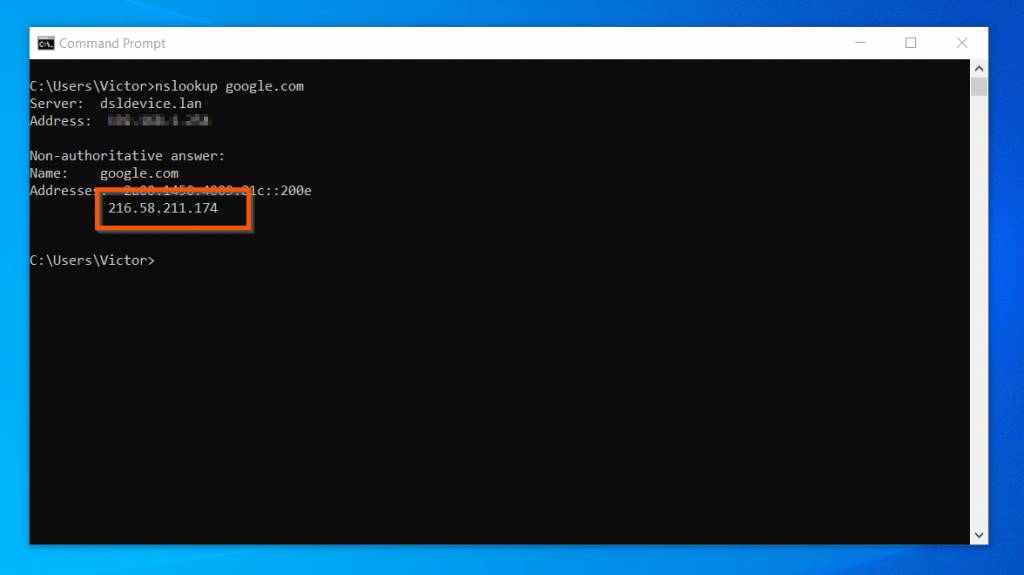
Ping 216.58.211.174
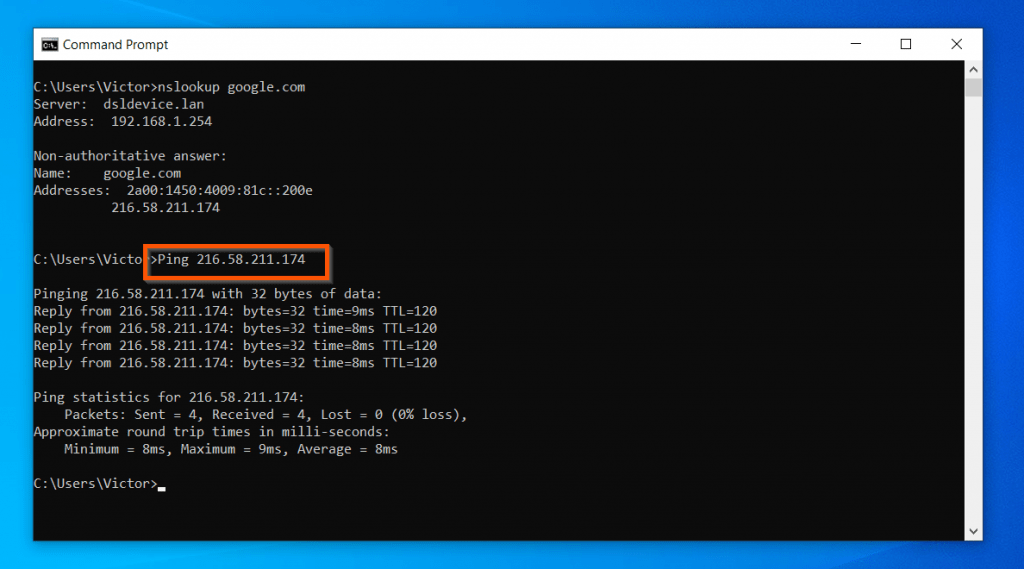
Comme mentionné précédemment, dans CMD, Ping répond seulement 4 fois. Si vous souhaitez envoyer un ping à Google en continu, ajoutez le commutateur -t à la commande ping. Voici un exemple de commande…
Ping -t 216.58.211.174
Lorsque vous ajoutez le commutateur -t à la commande Ping, Ping répond en continu. Cependant, pour annuler la commande ping, appuyez simultanément sur les touches Ctrl et C de votre clavier.
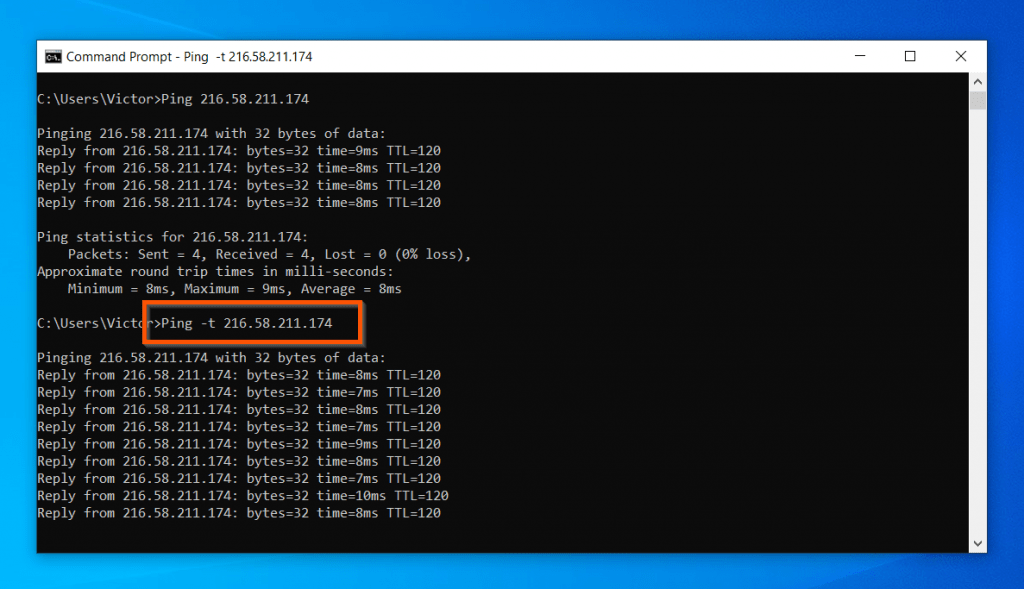
Foire aux questions Sur le Ping Google

Cette section répond à toutes les questions auxquelles le guide n’a pas répondu.
Pour déterminer une adresse IP Google à ping, ouvrez l’invite de commande, entrez nslookup google.com et appuyez sur la touche entrée de votre clavier. La commande affichera une adresse IP. Vous pouvez envoyer un ping à l’adresse IP affichée.
Non, comme tout autre domaine sur Internet, vous pouvez envoyer un ping à n’importe quel domaine Google. C’est tout à fait légal.
Si vous êtes connecté à Internet, ouvrez Google.com et recherchez « quelle est mon adresse IP » – sans les guillemets. Copiez l’adresse IP, ouvrez CMD et utilisez la commande –Ping < votre adresse IP > et appuyez sur entrée. Remplacez < votre adresse IP > par votre adresse IP réelle de votre recherche Google
Oui, vous pouvez. 8.8.8.8 est l’une des adresses IP DNS publiques (IPv4) de Google. Par défaut, votre routeur doit avoir son propre serveur DNS. Cependant, si vous savez ce que vous faites, vous pouvez ouvrir votre carte réseau et entrer dans le serveur DNS IP 8.8 8.8 – voir les étapes détaillées ici. Vous pouvez également utiliser 8.8.4.4 – la deuxième adresse IP DNS publique de Google.
Appuyez simultanément sur les touches Ctrl et C.
Commutateur Add-t à la commande Ping. Par exemple, pour Ping Google.com en continu, entrez Ping-t Google.com , puis appuyez sur entrée. Pour arrêter le ping continu, appuyez simultanément sur les touches Ctrl et C.
Si la requête ping expire, cela signifie que le périphérique que vous pingez ne répond pas. Cela ne signifie pas nécessairement que l’appareil est hors ligne. Certains appareils bloquent les requêtes ping. Donc, si vous effectuez un ping sur un périphérique qui a bloqué les demandes de ping, le périphérique vous enverra un délai d’expiration de la demande de ping.
J’espère que vous avez trouvé cet Itechguide utile. Si vous l’avez trouvé utile, veuillez voter Oui à la question « Ce message a-t-il été utile » ci-dessous.




